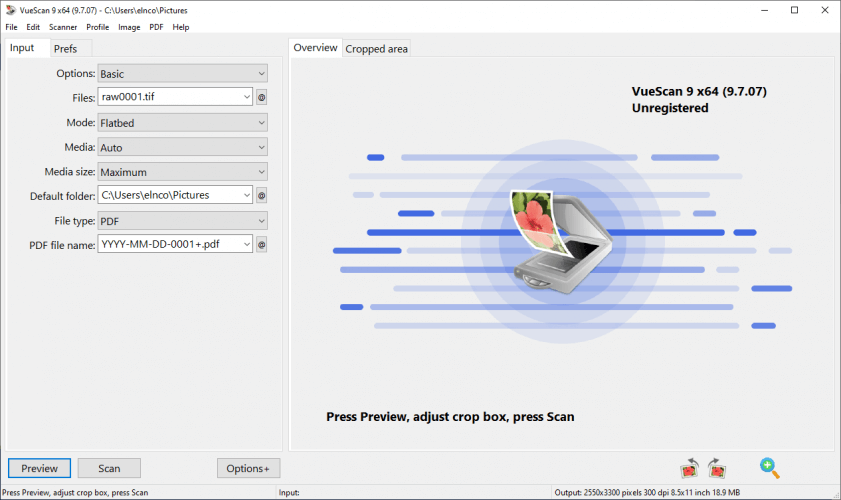CompatTelRunner.exe เป็นแอปพลิเคชันบน Windows ซึ่งผู้ใช้บางรายรายงานว่ามีปัญหาเกี่ยวกับการใช้ดิสก์ที่สูงมาก CompatTelRunner.exe หรือ มาตรความเข้ากันได้ของ Windows เป็นแอปพลิเคชันที่ออกแบบโดย Microsoft ซึ่งรายงานข้อมูลการใช้งานและประสิทธิภาพไปยัง Microsoft เพื่อปรับปรุงประสบการณ์ผู้ใช้ มันทำงานในพื้นหลังและบางครั้ง (โดยเฉพาะสำหรับคอมพิวเตอร์ระดับล่าง) มันใช้ดิสก์จำนวนมากและกลายเป็นสาเหตุของการบูตช้ามาก
ถ้าอยากหยุด CompatTelRunner.exe ใช้ดิสก์สูง ปฏิบัติตามการแก้ไขเหล่านี้-
Fix-1 ปิดการใช้งาน CompatTelRunner.exe ด้วย Task Scheduler
คุณสามารถปิดการใช้งาน CompatTelRunner.exe ด้วยตัวกำหนดเวลางาน ทำตามขั้นตอนเหล่านี้เพื่อปิดการใช้งาน -
1. ขั้นแรกคุณจะต้องกด 'คีย์ Windows' และ 'R' ที่สำคัญและพิมพ์ "taskchd.msc” และตี ป้อน.
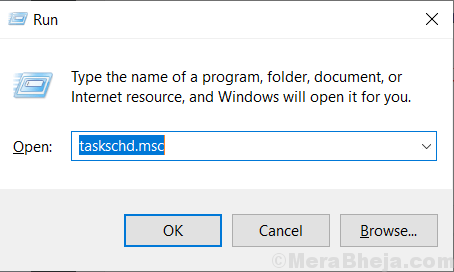
ตัวกำหนดเวลางาน จะถูกเปิด
2. ตอนนี้คลิกที่ “ไลบรารีตัวกำหนดเวลางาน” จากนั้นคลิกที่ “Microsoft” จากนั้นคลิกที่ “Windows“. ในเมนูแบบเลื่อนลงของ Windows คลิกที่ "ประสบการณ์การสมัคร“.
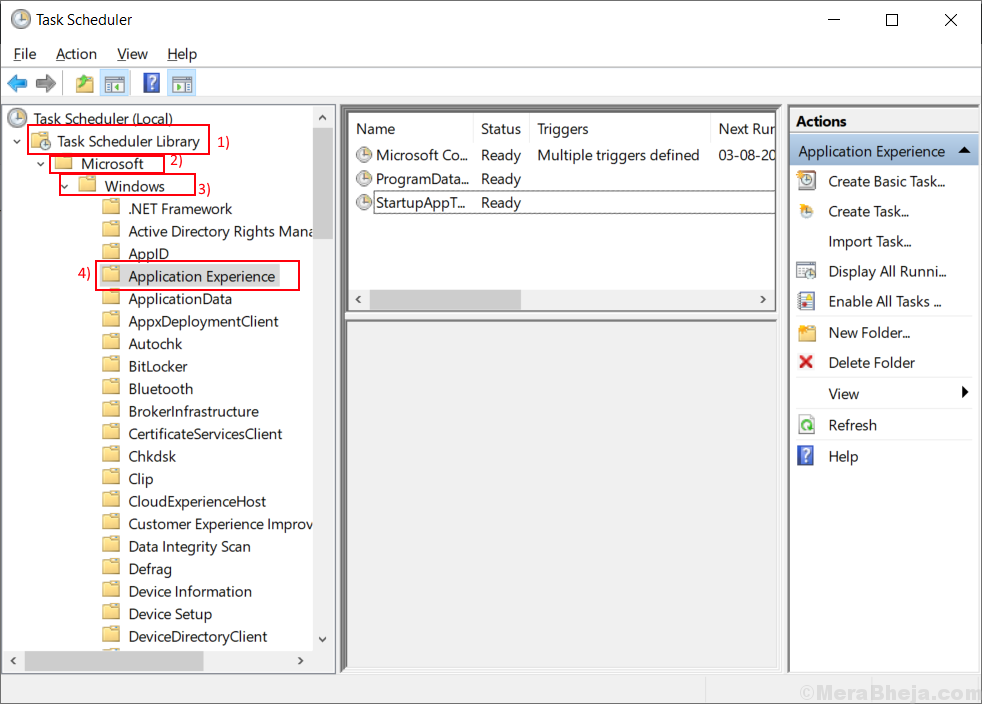
3. ตอนนี้คุณจะเห็นงานบางอย่างในบานหน้าต่างด้านขวาของ "ส่วนต่อประสานแอปพลิเคชัน“. คลิกขวาที่ “ผู้ประเมินความเข้ากันได้ของ Microsoft” และคลิกที่ “ปิดการใช้งาน“.
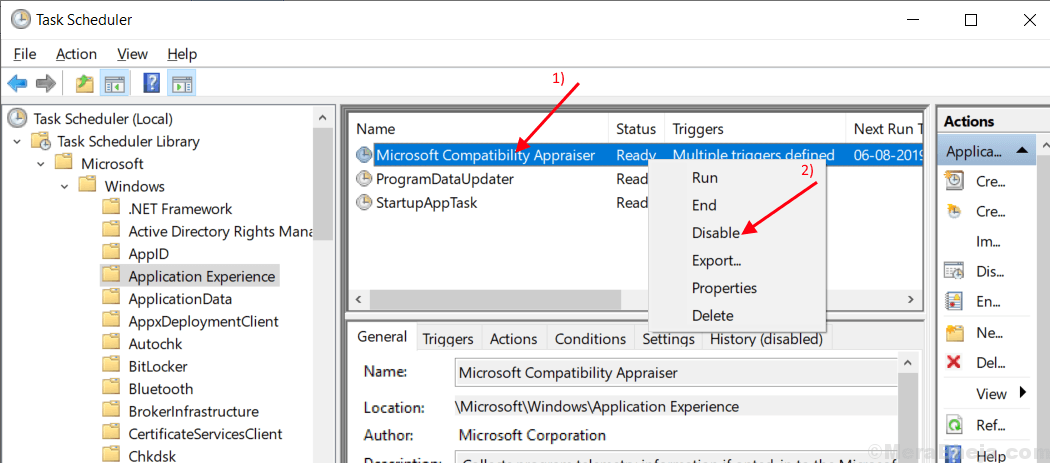
4. ปิด ตัวกำหนดเวลางาน และ รีบูต คอมพิวเตอร์ของคุณ. ตรวจสอบว่า CompatTelRunner.exe ยังคงมีการใช้งานดิสก์สูง หากยังคงมีการใช้งานดิสก์สูง ให้ดำเนินการแก้ไขต่อไป
แก้ไข- 2 ลบ CompatTelRunner.exe ในฐานะผู้ดูแลระบบ
คุณสามารถลบ CompatTelRunner.exe ในฐานะผู้ดูแลระบบ ก่อนไปขั้นตอนต่อไป ตรวจสอบให้แน่ใจว่าคุณได้เข้าสู่ระบบในฐานะ an ผู้ดูแลระบบ. ทำตามขั้นตอนเหล่านี้เพื่อลบ CompatTelRunner.exe –
1. กด คีย์ Windows+R และหน้าต่าง Run จะมีผลเหนือกว่า
2. จากนั้นพิมพ์ “C:\Windows\System32” และตี ป้อน.
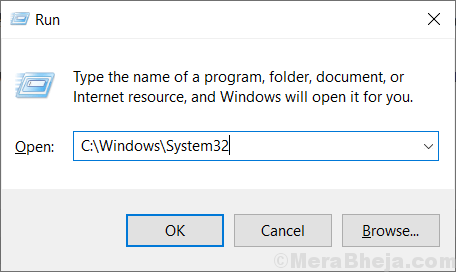
3. ตอนนี้คลิกที่ แท็บค้นหา ที่มุมขวาบน พิมพ์”CompatTelRunner“.
4. คลิกขวาที่มันและคลิกที่ “คุณสมบัติ“.
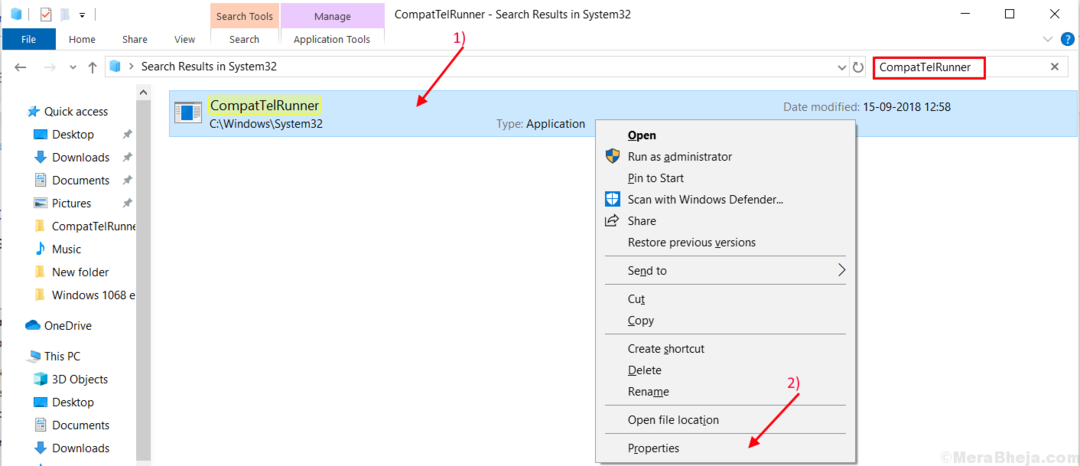
5. คลิกที่ "ความปลอดภัย” จากนั้นคลิกที่ “ขั้นสูงแท็บ”
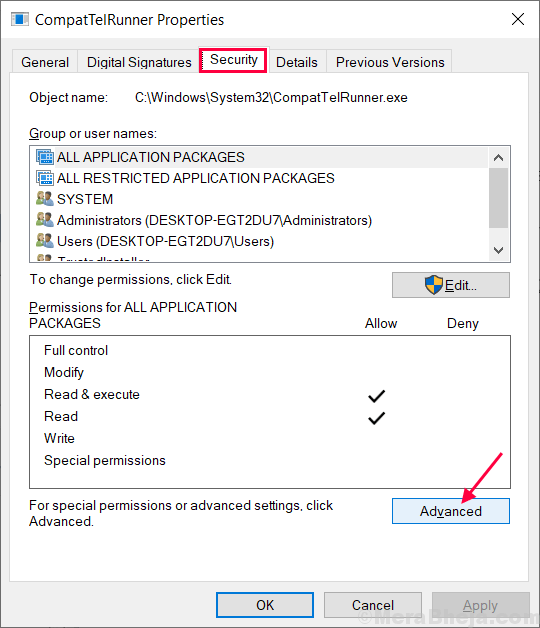
6. คลิกที่ "เปลี่ยน” ข้าง “เจ้าของ:“. ตอนนี้คลิกที่ “ขั้นสูง“.
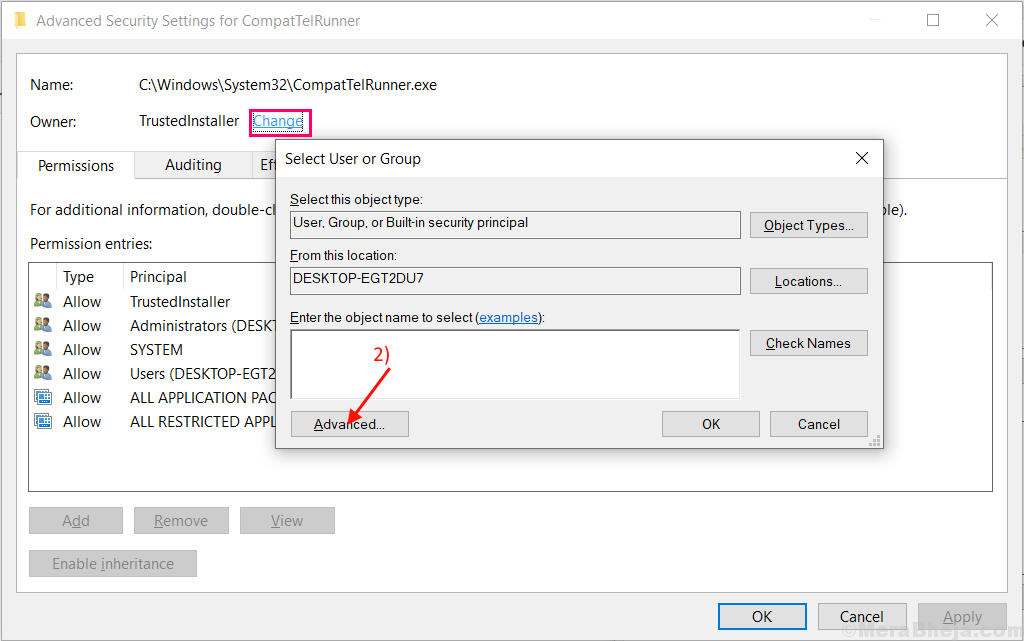
7. คลิกที่ "ค้นหาตอนนี้” แล้วมองหา .ของคุณ ชื่อผู้ใช้. เลือกชื่อและคลิกที่ “ตกลง“.

8. ตอนนี้คลิกที่ “ตกลง“.

9. คลิกที่ "สมัคร” และ “ตกลง“.
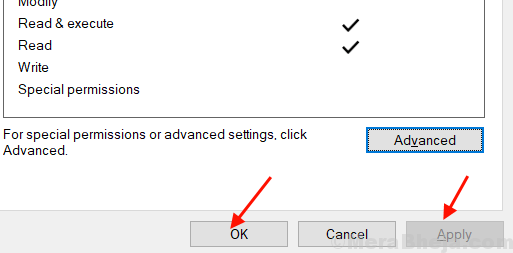
10. ตอนนี้คุณต้อง คลิกขวา บน "CompatTelRunner” และคลิกที่ “คุณสมบัติ“.
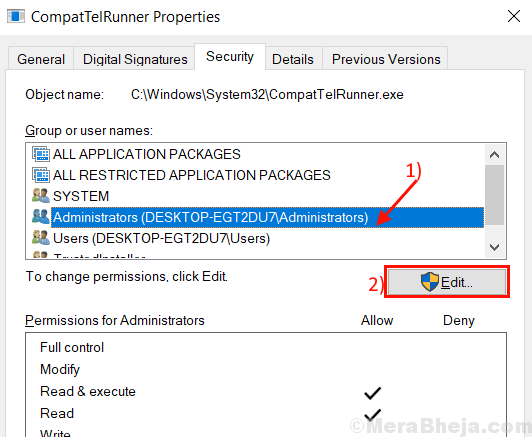
11. ไปที่ “ความปลอดภัยแท็บ” เลือก ชื่อผู้ใช้ คุณได้เปลี่ยนความเป็นเจ้าของเป็น
12. ตอนนี้เลือกของคุณอีกครั้ง ชื่อผู้ใช้. ทำเครื่องหมายที่ช่องข้าง "ควบคุมทั้งหมด“.
13. คลิกถัดไปที่ “สมัคร” และ “ตกลง“.
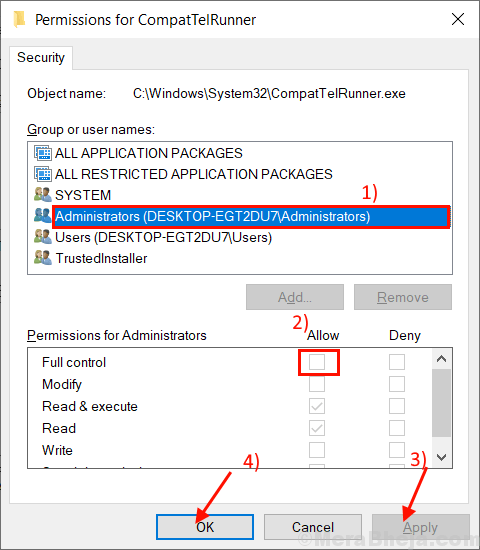
ปิด "สิทธิ์สำหรับ CompatTelRunner” หน้าต่าง
14. ตอนนี้มองหา “CompatTelRunner” และ คลิกขวา เกี่ยวกับมัน คลิกที่ "ลบ“.
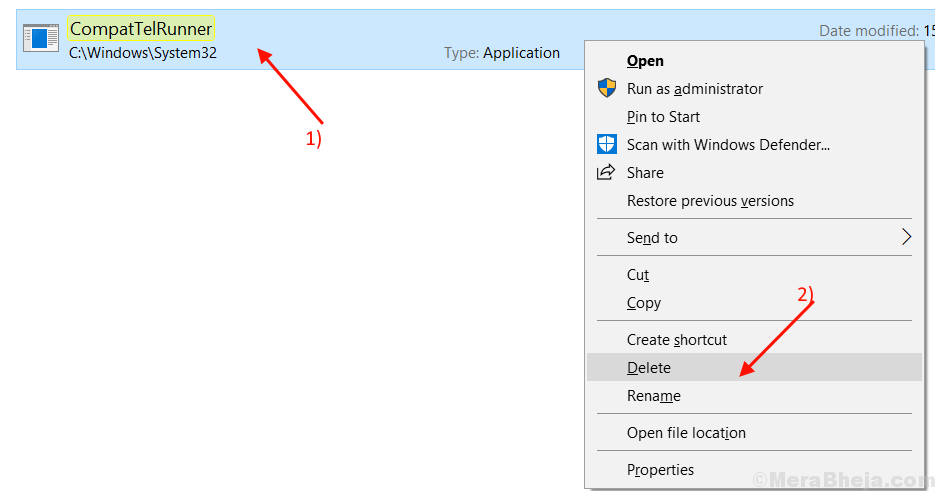
รีบูต คอมพิวเตอร์ของคุณ. ปัญหาจะได้รับการแก้ไข หากยังไม่ได้รับการแก้ไขให้ไปแก้ไขต่อไป
แก้ไข 3- ถอนการติดตั้ง KB2952664
Windows Update KB2952664 อาจทำให้เกิดข้อผิดพลาดนี้ได้ โดยทำตามขั้นตอนเหล่านี้ คุณสามารถถอนการติดตั้ง KB2952664 จากคอมพิวเตอร์ของคุณ
1. สิ่งที่คุณต้องทำคือกดปุ่ม Windows + R พร้อมกัน
2. จากนั้นพิมพ์ “cmd" ใน วิ่ง หน้าต่างแล้วกดเหล่านี้ 'Ctrl+Shift+Enter'คีย์ร่วมกัน

2. พิมพ์ “dism /online /get-packages | findstr KB2952664” และตี ป้อน.
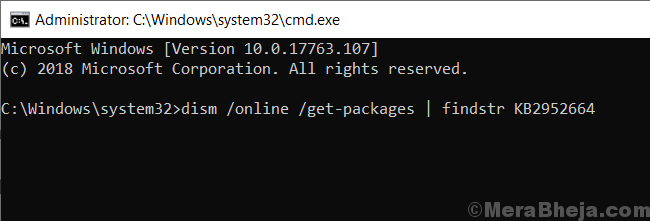
3. พิมพ์ “dism /ออนไลน์ /remove-package /PackageName: Package_for_KB2952664~31bf3856ad364e35~amd64~~6.1.1.3” และกด อีnter.

4. พิมพ์ “รับ HotFix -id KB2952664” และตี อีnter. ขั้นตอนนี้ตรวจสอบว่ามีหรือไม่ โปรแกรมแก้ไขด่วนผิดพลาด หรือไม่. ถ้าไม่มี If ข้อผิดพลาดของโปรแกรมแก้ไขด่วน แล้ว KB2952664 จะถูกลบออกจากคอมพิวเตอร์ของคุณ
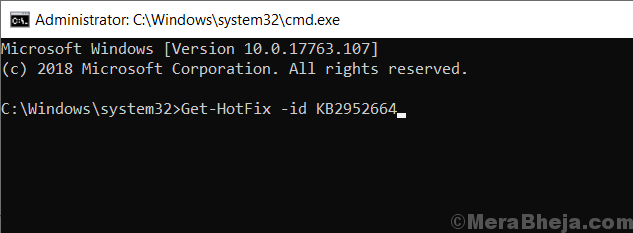
5. รีบูต คอมพิวเตอร์และปัญหาของคุณควรได้รับการแก้ไข